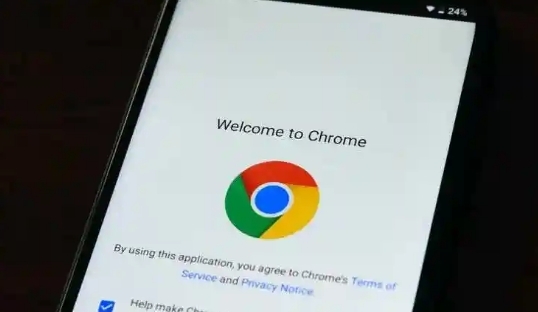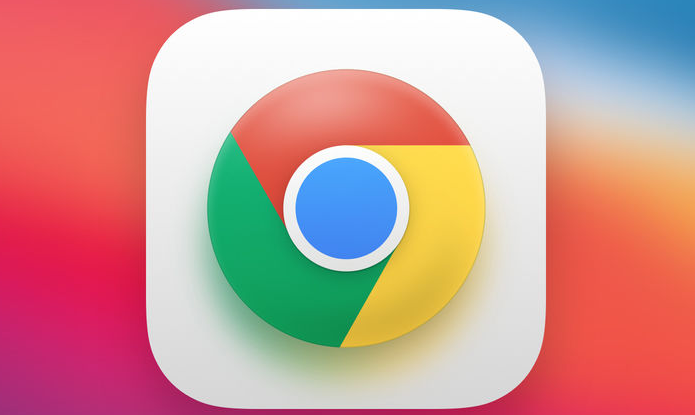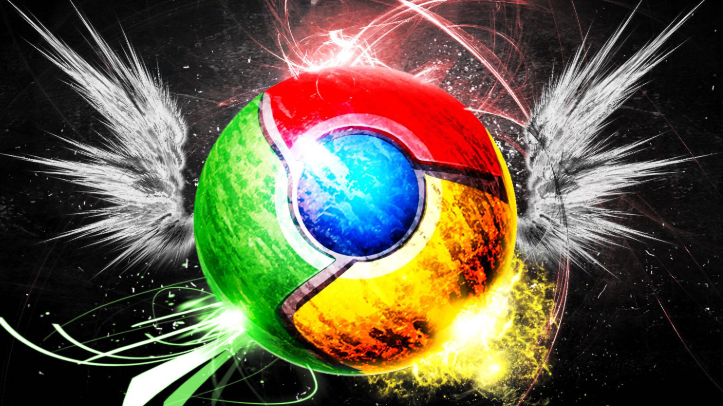1. 重新启动Chrome浏览器:有时,重新启动Chrome浏览器可以解决插件图标不显示的问题。关闭Chrome浏览器,然后再次打开它,看看问题是否得到解决。
2. 检查扩展程序管理:在浏览器上方搜索栏的右侧通常会显示所安装的扩展程序图标及一个扩展程序管理图标。点击最右侧的拼图样式的图标(扩展程序管理),可以对所拥有的扩展程序进行管理。找到相应的扩展程序后,选择固定,这样对应的图标就会显示了。
3. 恢复隐藏的插件图标:如果在插件上右键选中了“在chrome菜单中隐藏”,则图标会消失。恢复方法是先点击右上角的三个竖点图标,在首行列表中右键点击插件图标,选“在工具栏中显示”,即可恢复。
综上所述,通过以上步骤和方法,您可以有效地管理和优化Chrome浏览器的使用体验,提升浏览效率和账户安全性。记得定期检查和更新已安装的扩展程序,确保它们来自可信的来源,并保持浏览器的安全性和稳定性。